こんにちはアルポイです!
ポイントサイトを利用してみたけどポイントがつかなかった!!
そんな恐ろしい経験をされた方はいませんか?
はい、私です。
よっしゃ稼ぐぞ!と思って始めたんですが
いつも取扱説明書を読まずに取り掛かってしまうクセがあだとなり
ポイントがつかないという最大のミスを犯してしまいました。
そんなもったいないことにならないためにも
ポイントサイトを始める前にこれから説明する設定は絶対にしておいて下さい!
このページでは
- ポイントがつかない理由
- iPhon・Androidの確実にポイントがつく設定
- Cookie(クッキー)をクリアにする設定
について詳しく説明していきます。
目次
ポイントがつかないのはなんで?

先に結論から言うと、
Cookie(クッキー)の設定を無効にしているとポイントはつきません!
ポイントサイトではCookie(クッキー)を使ってユーザーにポイントを送ってます。
このCookie(クッキー)とは、なんぞや?
はじめて聞くぞ、という方のためにきちんと解説します。
Cookie(クッキー)とは、あなたが普段Safariなどの検索Webサイトを使って
検索して見たページを保存するファイルのことをいいます。
よくさっきまで見ていたページに近い広告を
違うページにいっても見たことがあるということはありませんか?
これはこのCookie(クッキー)によるものなんです。
ポイントサイトではポイントサイトを経由して登録などを行い
ポイントをもらうという仕組みになっています。
ポイントサイトをきちんと経由してきたということが分かるためには
このCookie(クッキー)が必要ということなんですね。
ですから、Cookie(クッキー)を無効にしていると
ポイントサイトから経由しての登録ではないとネットが判断し
ポイントがつかなくなってしまうのです。
iOS(iPhone)の人の確認方法
①Safariを使う
どのポイントサイトでも利用するためには
「標準ブラウザ」を利用することが推奨されています。
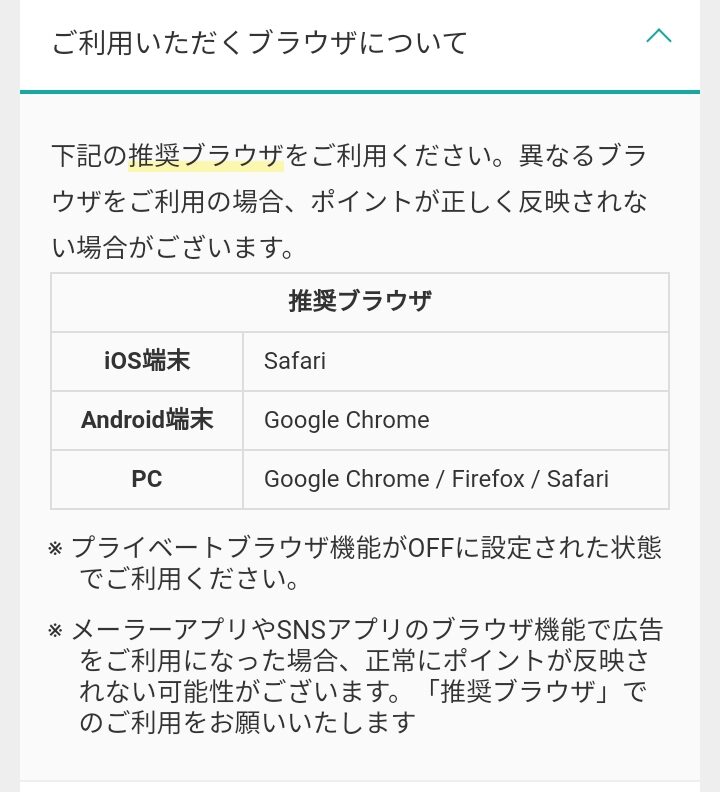
例:モッピー ご利用ガイドから
iOS(iPhone)の方の「標準ブラウザ」は「Safari」です。
「Safari」は最初からインストールされてあるアプリなので
ポイントサイトを利用する際は必ず「Safari」から入るようにしましょう。
そしてもう一つ、必ず確認しなければいけない大事な設定があります!
それはITP設定を無効にするということ。
②ITP設定を無効にする

iOS以降からはじまったSafariのセキュリティー機能
「Intelligent Tracking Prevention(ITP)」。
設定のページには「サイト超えトラッキングを防ぐ」と表示されていて
オン(有効)となっていると、ポイントが反映されなくなってしまいます。
この設定は有効にすることによって、Cookie(クッキー)を
Safari上に残さないという働きをします。
個人情報を間違って流出させないようにするための設定ですが、
ポイントサイトを利用する場合、Cookie(クッキー)が残らないのであれば
ポイントが獲得できない厄介な設定です。
さらに厄介なのは最初の設定が有効になっているという点です。
私アルポイは、完全にこのITP設定によりポイントが反映されませんでした。
必ずITP設定の「サイト越えトラッキングを防ぐ」がオン(有効)になっていないかということをしっかり確認しておきましょう!
ちなみにiOS 11以降の端末は
iPhone 5s以降、iPad Air以降、iPod touch 第6世代が対応端末となっています。
Androidの人の確認方法
①Chromeを使う
どのポイントサイトでも利用するためには
「標準ブラウザ」を利用することが推奨されています。
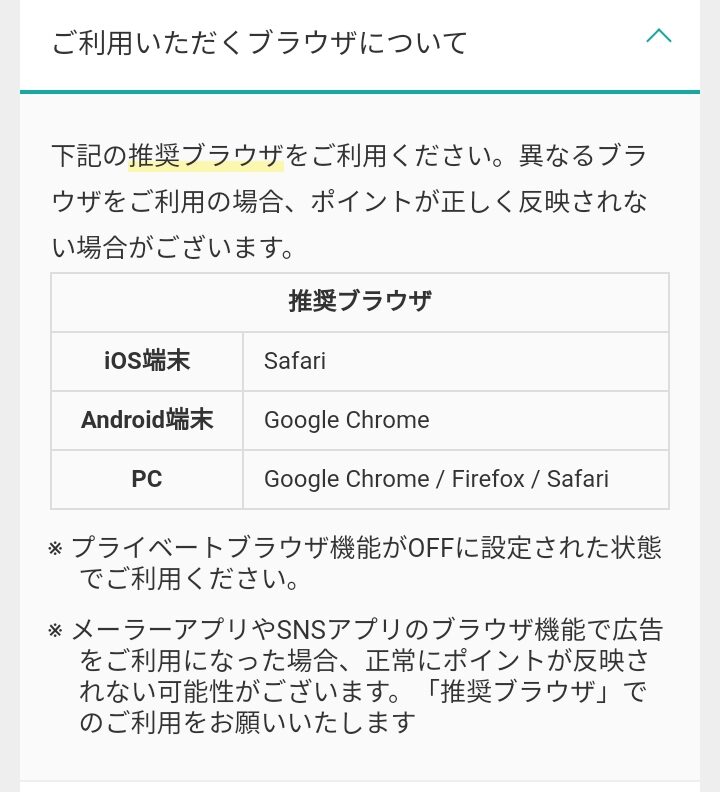
例:モッピー ご利用ガイドから
Androidをお使いの方は「Chrome(クローム)ブラウザ」を使うようにしましょう。
はじめからインストールされているので、ポイントサイトを利用する場合は
「Chrome(クローム)ブラウザ」を必ず利用しましょう。
②トラッキング拒否を無効にする

「Chrome(クローム)ブラウザ」で
「トラッキング拒否」という機能が有効になっていると、
Cookie(クッキー)が残らずポイントサイトからポイントがもらえなくなってしまいます。
もし、使い始めてから一度も設定を変更したことがないという場合は、
無効の設定になっていますが、一応ポイントサイトを利用する前に
確認しておきましょう!
iOS(iPhone)、Android共通の設定

①Cookie情報を一旦削除する
ポイントサイトで申し込みたい広告が見つかったら、
Cookie情報を削除してから申し込めば確実にポイントがもらえます。
例えばポイントサイトを複数登録している場合、
どのサイトが一番ポイントが高いかを見比べてから利用される方が多いと思います。
この時、Cookie情報は常に上書きして記憶されているので
色々とサイトを飛んでから申し込みをした場合、
間違ってポイントサイトを経由せずに申し込んでしまう恐れがあります。
そんな間違いを起こす前に一度Cookie情報をクリアにしてから
ポイントサイトへいき、広告を利用する方が確実なんです。
②プライベートブラウザ・シークレットモードを使う
先ほどCookie情報を全てクリアにすることが確実ですとお伝えしましたが、
普通のモードで削除すると以下のようなデメリットも出てきます。
- 他の登録サイトからもログアウトするため、毎回ログイン作業を行わないといけない
- 毎回削除するのが大変
そして、Cookie削除を行わなくても「プライベートブラウザ」、「シークレットモード」という機能を利用することで先ほどのようなデメリットを回避することができます。
- iOS(iPhone)の場合はSafariの「プライベートブラウズ」
- Androidの場合はChromeの「シークレットモード」
(名前は違いますが、どちらも同じ機能です。)
この機能を使うことによって以下のようなメリットがあります。
- 常にCookie情報をクリアにした状態でWebサイトを閲覧することができる。
- 「プライベートブラウズ」「シークレットモード」を終了するだけで全てのCookie情報を削除できる。
- 機能を使う前のCookieには一切影響しない(ログイン情報が保存されたまま)
それでは、iOS(iPhone)とAndroidそれぞれの起動方法を解説していきましょう。
iOS(iPhone)「プライベートブラウズ」起動方法
まずSafariを起動して下のタブと呼ばれるアイコンをタップしましょう。

そうすると下にプライベートという文字が表記されるので
タップすることでモード切り替えが完了となります。

Android 「シークレットモード」起動方法
Chromeを開いて右上のメニューマークをタップします。

その中の「新しいシークレットタブ」をタップすれば切り替え完了となります。
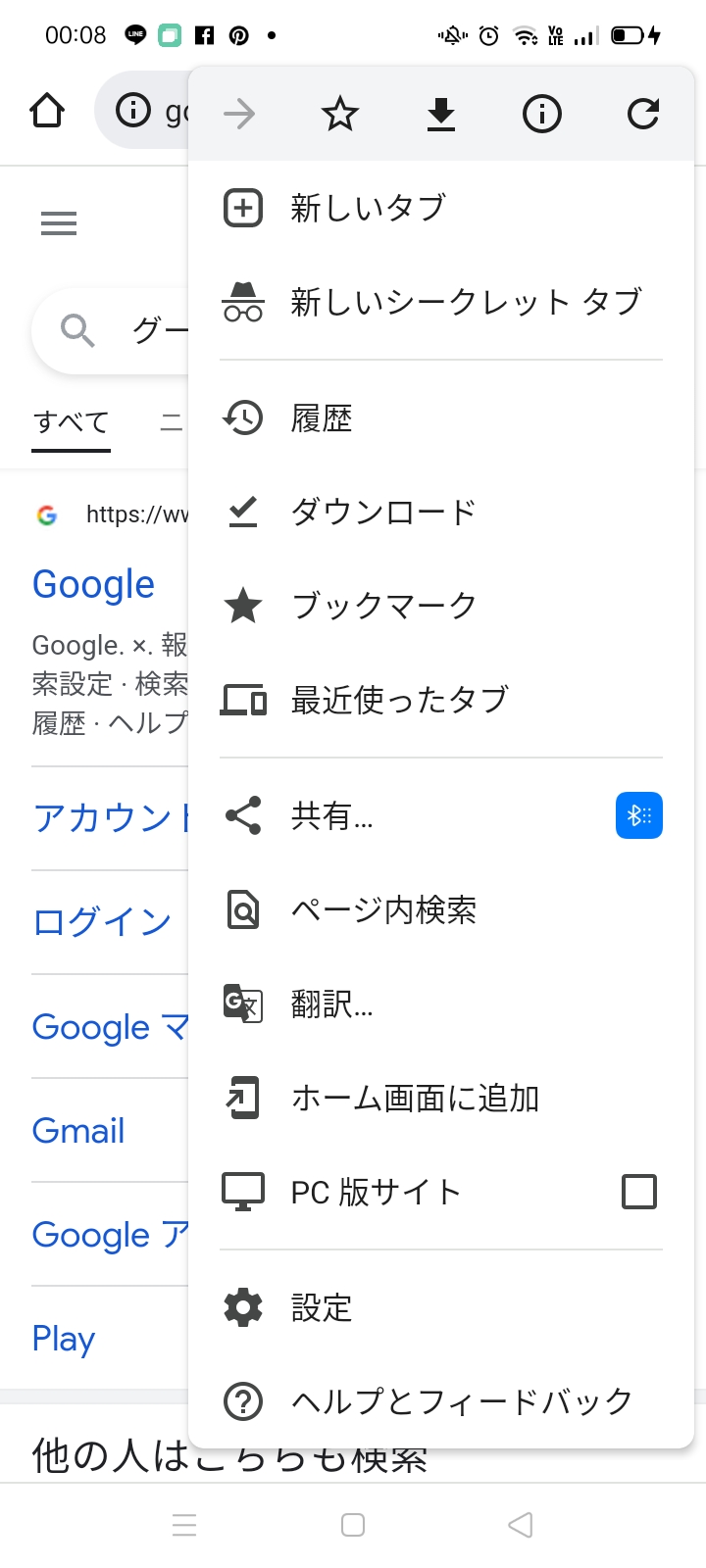
まとめ
ポイントサイトではポイントがつかなかったという事はよくあります。
それは運営側のミスの場合もあれば、記載されている条件をきちんとクリアしていなかったというミスもあります。
しかし、もしポイントがつかなかったという場合は
きちんとポイントサイト側へ問い合わせすることで対応してくれるところがほとんどなので
おかしいなと感じたらすぐにそのポイントサイトへ問い合わせしましょう!
今回の内容は、それ以前に自分でポイントがつかないという事態を避けることができる対策をお伝えしました。
ぜひ、きちんと確認をしてから(おまえがな!)楽しくポイ活を始めて下さい!
以上アルポイでした!!





